C4D材质渲染之发光通道介绍
设·集合小编 发布时间:2023-03-08 10:14:31 521次最后更新:2024-03-08 10:59:50
导语概要
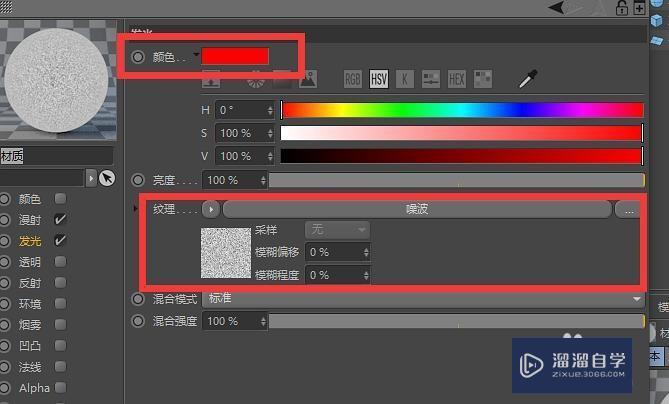
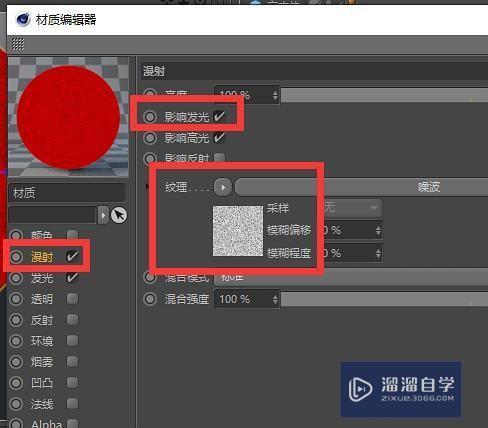
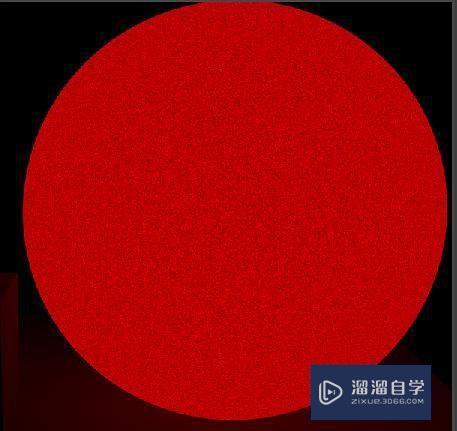
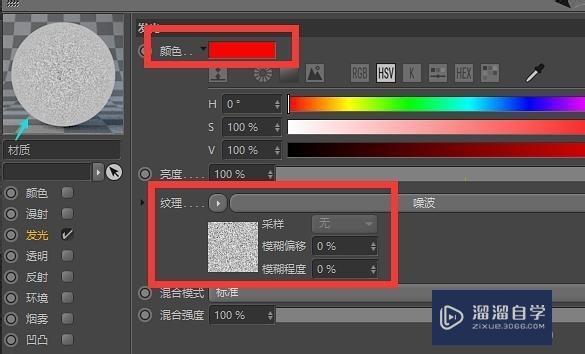
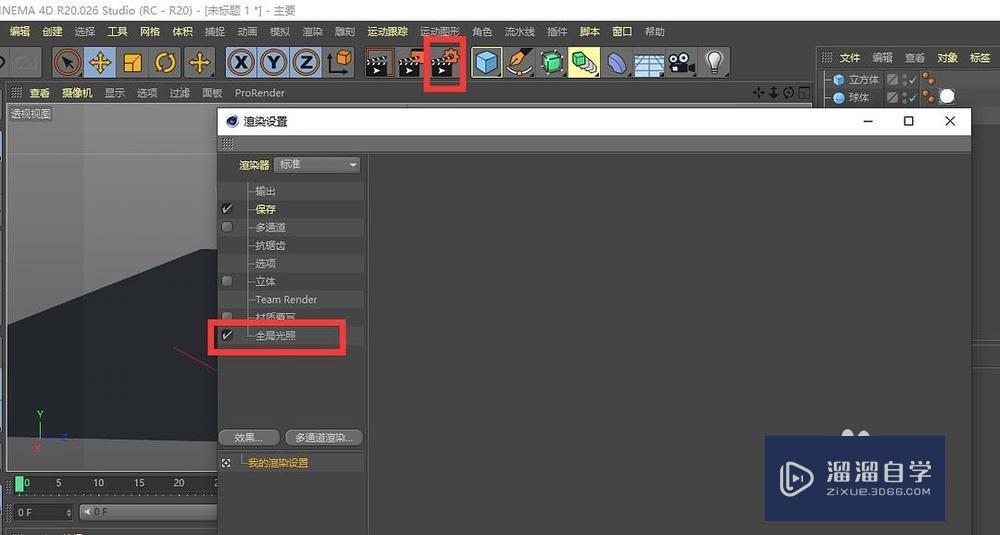
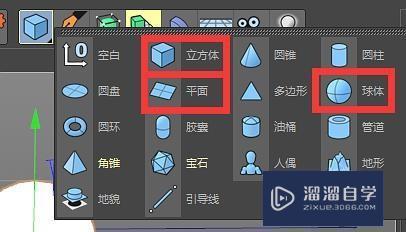
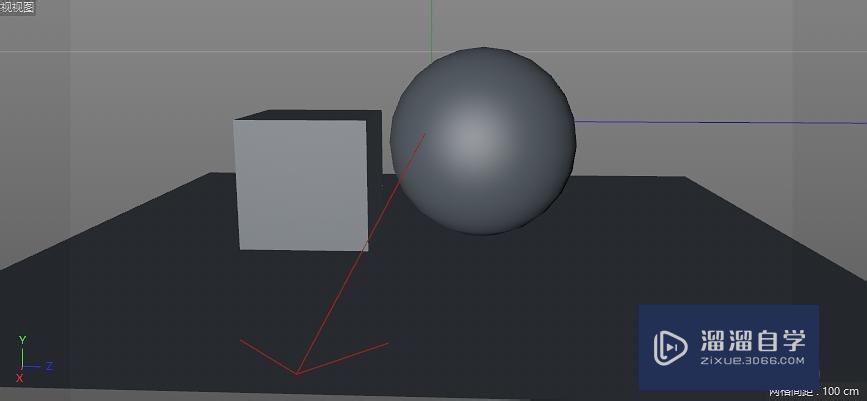
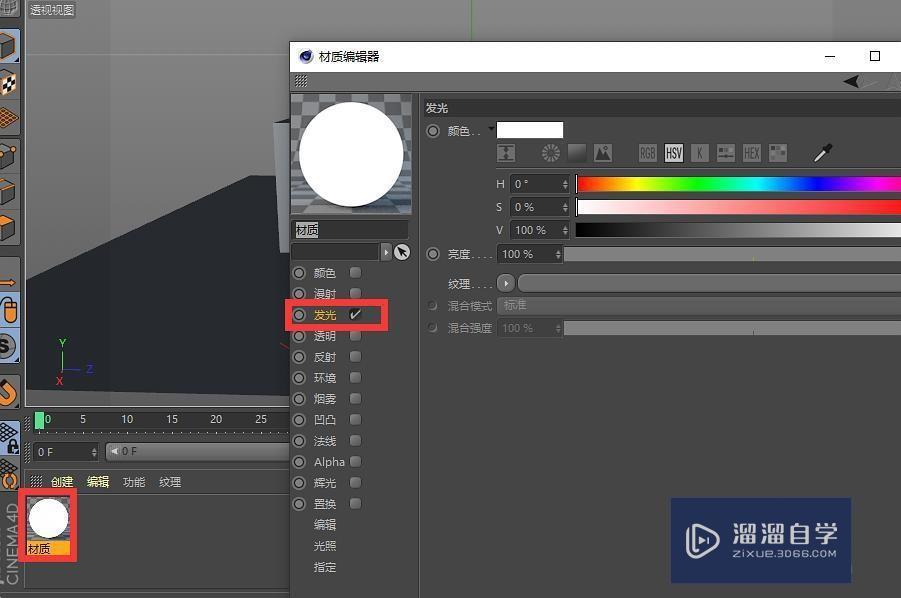
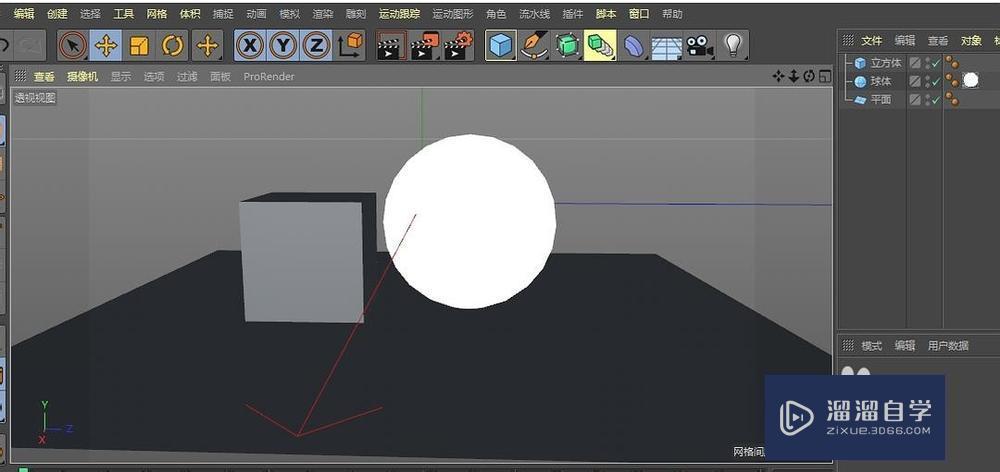
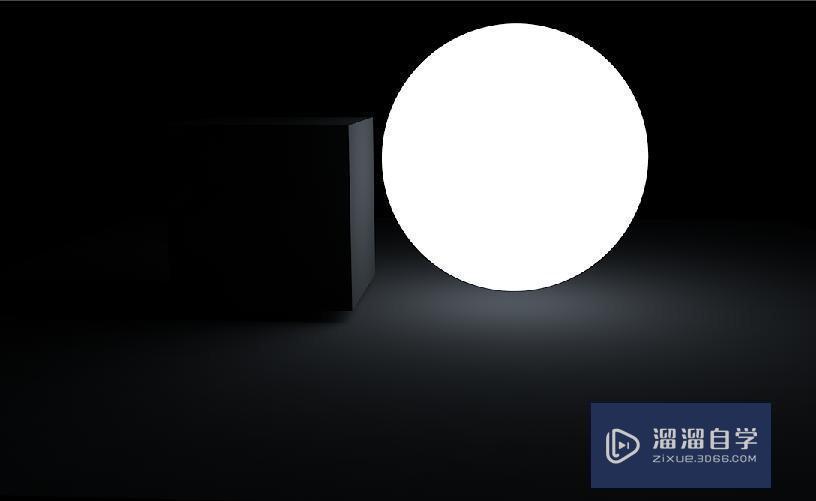
第1步发光通道:1:能用于制作天空的照明,也能使物体能提供照明(在渲染器开启了全局光照的情况下)。2:开启发光通道后,在颜色通道里设置的颜色就会失效,如果需要物体发出指定的颜色光,在发光通道设置颜色即可。3:在同一个通道里,颜色与纹理,纹理优先级永远是最先的。所以设置了纹理,就会覆盖颜色。第2步在漫射通道,有个影响发光,如果勾选了,即表示在保持发光原有的效果下会加上设置的纹理第3步但在发光通道上本身也有纹理设置,为什么不使用呢?因为在一个通道里,纹理优先,如果设置了纹理,原来的颜色就会被覆盖。例如:设置了红颜色与纹理,材质球上只有纹理没有原来颜色了。第4步小示例原理:物体照明,是发光物体发出的光照射到了其他物体上,然后反射回人的眼睛,所以人就能看到其他的物体。所以利用这原理,我们可以创建一个小场景去理解发光通道的功能。在C4D里,要设置发光物体,首先要在渲染器开启了全局光照(如下图),这样才能让物体的发光能提供照明功能。第5步接下来1:新建模型——立方体、平面、球体;调整模型位置如下第6步2:创建发光材质,勾选发光通道。第7步3:将发光材质丢到球体上,然后渲染可见球发光并且还稍微照明到旁边的立方体。
C4D的发光通道,顾名思义就是能发光,能用于制作天空的照明,也能使物体能提供照明,不过有部分的小伙伴对于C4D发光通道还不是很了解,那么下面我就给大家带来,C4D材质渲染之发光通道介绍。希望能帮助到有需要的人。
工具/软件
电脑型号:联想(Lenovo)天逸510S; 系统版本:联想(Lenovo)天逸510S; 软件版本:C4D R16
方法/步骤
第1步
发光通道:1:能用于制作天空的照明,也能使物体能提供照明(在渲染器开启了全局光照的情况下)。2:开启发光通道后,在颜色通道里设置的颜色就会失效,如果需要物体发出指定的颜色光,在发光通道设置颜色即可。3:在同一个通道里,颜色与纹理,纹理优先级永远是最先的。所以设置了纹理,就会覆盖颜色。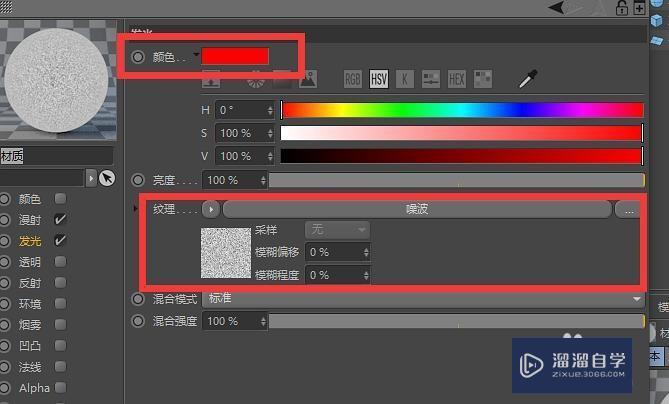
第2步
在漫射通道,有个影响发光,如果勾选了,即表示在保持发光原有的效果下会加上设置的纹理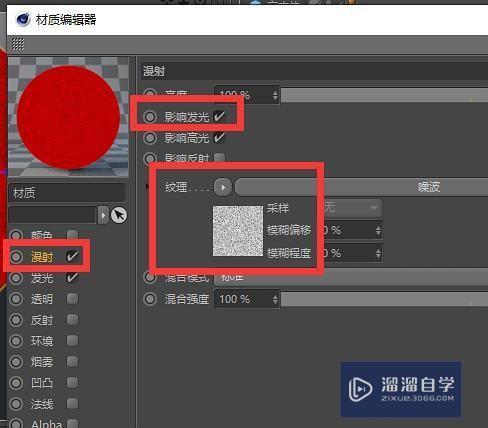
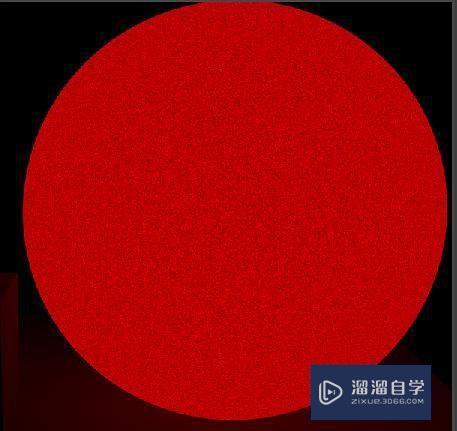
第3步
但在发光通道上本身也有纹理设置,为什么不使用呢?因为在一个通道里,纹理优先,如果设置了纹理,原来的颜色就会被覆盖。例如:设置了红颜色与纹理,材质球上只有纹理没有原来颜色了。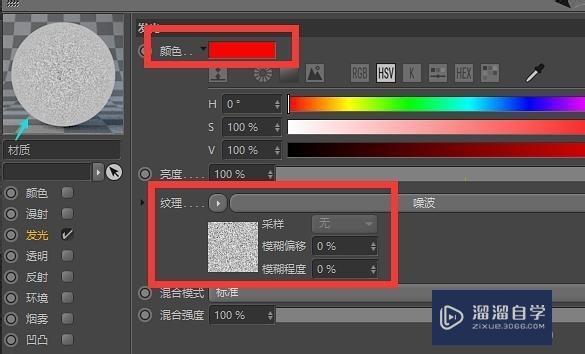
第4步
小示例原理:物体照明,是发光物体发出的光照射到了其他物体上,然后反射回人的眼睛,所以人就能看到其他的物体。所以利用这原理,我们可以创建一个小场景去理解发光通道的功能。在C4D里,要设置发光物体,首先要在渲染器开启了全局光照(如下图),这样才能让物体的发光能提供照明功能。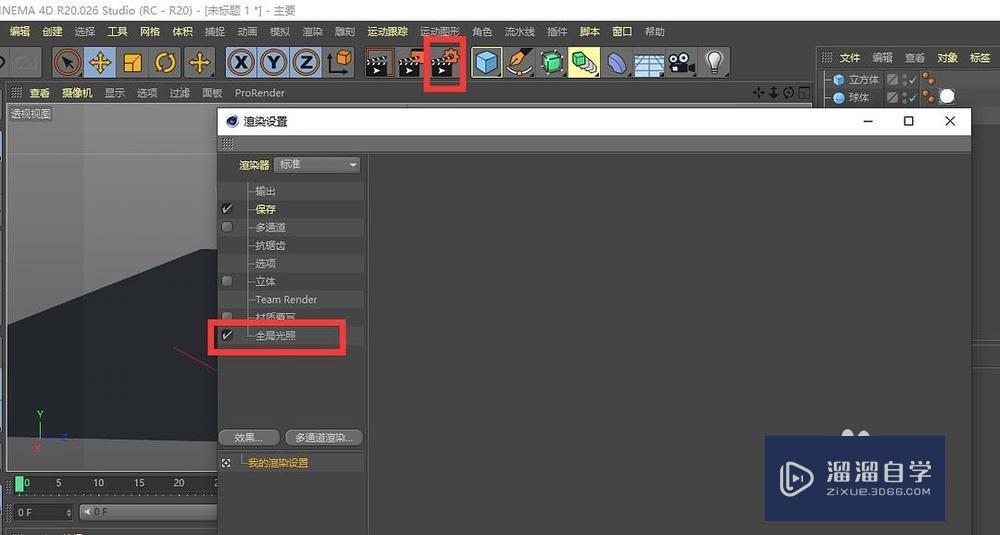
第5步
接下来1:新建模型——立方体、平面、球体;调整模型位置如下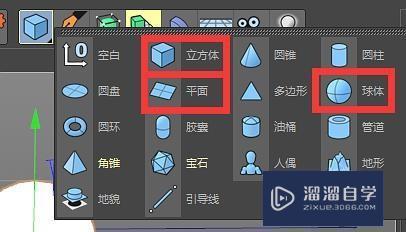
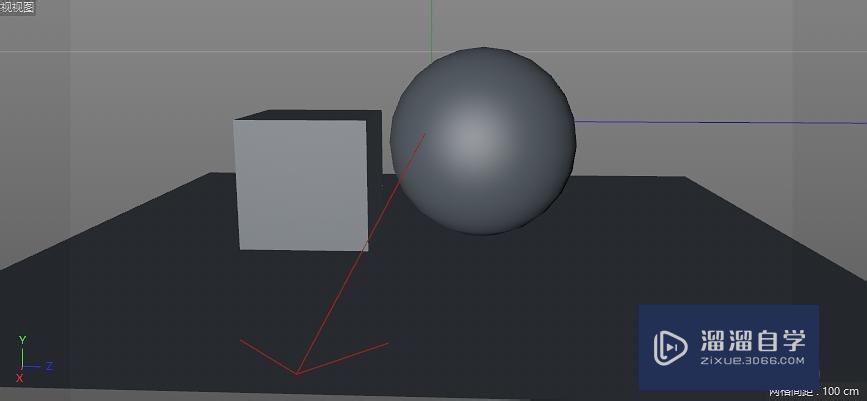
第6步
2:创建发光材质,勾选发光通道。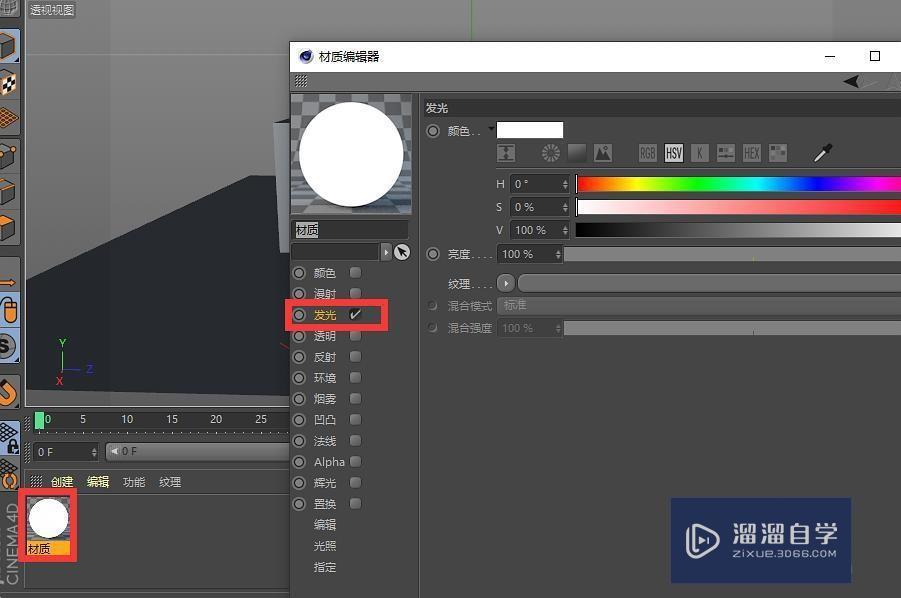
第7步
3:将发光材质丢到球体上,然后渲染可见球发光并且还稍微照明到旁边的立方体。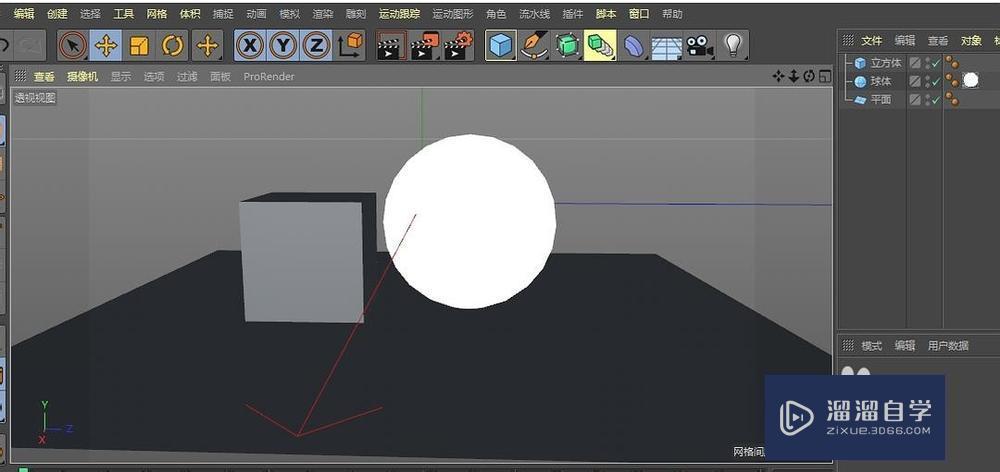
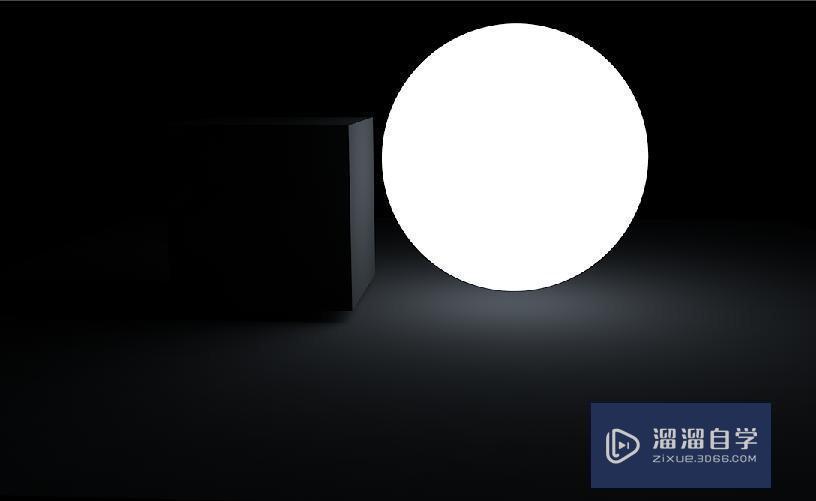
- 上一篇:C4D v-ray 如何使用体积光?
- 下一篇:C4D世界坐标轴怎么用?
相关文章
广告位


评论列表